Szczegółowe procedury dodawania muzyki do Prezentacji Google
„Planowałem przejść na korzystanie z Prezentacji Google. W ten sam sposób, jak robiłem to z moją prezentacją PowerPoint, chciałbym umieścić muzykę w tle, ale nie jestem pewien, jak to zrobić. Czy możesz mi pomóc się uczyć jak dodać muzykę do Prezentacji Google? "
Programy do prezentacji online są naprawdę świetnymi narzędziami. Co więcej, skoro można z nich korzystać za darmo, prawda? Wielu użytkowników bardzo lubi korzystać z Prezentacji Google. Niektórzy nawet twierdzą, że wolą to od klasycznego MS PowerPoint i Keynote Apple. To, co sprawia, że Prezentacje Google są lepsze w użyciu, to fakt, że jest to aplikacja internetowa, więc instalacja nie jest wymagana!
Ponieważ jest to aplikacja internetowa, wszystkie zmiany wprowadzane w prezentacji są automatycznie zapisywane w chmurze. Nie musisz się martwić, że zapomnisz je zapisać lub przypadkowo je zamkniesz! Bardziej fascynujące jest to, że współpraca z innymi użytkownikami może odbywać się w czasie rzeczywistym!
Teraz, ponieważ nasz post będzie dotyczył więcej informacji na temat wstawiania dźwięku do Prezentacji Google, będzie on poświęcony tym, którzy chcą uatrakcyjnić swoje prezentacje. Umieszczenie podkładu muzycznego niekoniecznie jest wymagane. Ale może pomóc przyciągnąć uwagę słuchaczy, a także wprowadzić prezentera w zrelaksowany stan podczas dyskusji.
Jeśli jesteś również jednym z tych, którzy zastanawiają się, jak dodać muzykę do swojej prezentacji Google Slides, a konkretnie do ulubionych Apple Music, z tego posta dowiesz się wszystkich potrzebnych informacji!
Treść artykułu Część 1. Najlepsza metoda: dodaj Apple Music do Prezentacji Google z Dysku GoogleCzęść 2. Inna metoda dodawania muzyki do Prezentacji Google: użycie linkuCzęść 3. streszczenie
Część 1. Najlepsza metoda: dodaj Apple Music do Prezentacji Google z Dysku Google
Za chwilę podzielimy się z Tobą kilkoma metodami dodawania muzyki do Prezentacji Google. Od razu, w tej części wpisu, ujawnimy najlepsze.
Powinieneś wiedzieć, że bardzo łatwo jest uzyskać utwory do wykorzystania z konta Dysku Google. Na szczęście przesyłanie z dysku do Prezentacji Google jest możliwe. Dlatego musisz dowiedzieć się, w jaki sposób możesz przenieść swoje ulubione Apple Music na konto Dysku Google. Pamiętaj, że utwory Apple Music są chronione przez Cyfrowe zarządzanie prawami (DRM).
Tak więc, aby przenieść lub przesłać je na Dysk Google, usunięcie ochrony i przekonwertowanie utworów jest koniecznością. Nie martw się, abyśmy mogli kontynuować najlepszą metodę dodawania muzyki do Prezentacji Google, nauczymy Cię, jak Usuwanie Apple Music DRM i konwersję utworów Apple Music można wykonać z łatwością.
Konwertowanie utworów muzycznych Apple
Podczas przetwarzania konwersji i usuwania DRM utworów Apple Music najlepszym rozwiązaniem jest zawsze szukanie pomocy w najbardziej zaufanych i niezawodnych profesjonalnych aplikacjach. Byłoby mnóstwo rekomendacji internetowych, ale aby zmniejszyć obciążenie po twojej stronie, podzielimy się tym, jak ta wspaniała aplikacja, TunesFun Apple Music Converter, może ci bardzo pomóc.
- TunesFun Apple Music Converter rzeczywiście jest w stanie uwolnić Twoje ulubione Apple Music od ochrony DRM, dzięki czemu są dostępne na wszystkich urządzeniach.
- To narzędzie obsługuje konwersję utworów do różnych popularnych formatów wyjściowych, w tym MP3, AC3, FLAC, FLAC, WAV i AAC.
- Działa to szybko z prędkością 16x, dzięki czemu przetwarzanie jest płynne i szybkie.
- Pozwala to na konwersję wsadową, więc przetwarzanie kilku ścieżek za jednym razem powinno zadziałać!
- Jest to zgodne zarówno z komputerami Mac, jak i Windows PC, więc martwienie się o procedurę instalacji nie powinno być problemem!
- Oczywiście zostało to opracowane w celu promowania łatwości użytkowania. Interfejs tej aplikacji jest na tyle prosty, że nawet początkujący i użytkownicy po raz pierwszy nie będą mieli problemów z jej używaniem.
Ponieważ naszym celem jest ukończenie procesu dodawania muzyki do Prezentacji Google, podkreślimy również tutaj, jak to zrobić TunesFun Apple Music Converter może pomóc w konwersji i pobieranie utworów z Apple Music abyśmy wreszcie mieli kopie utworów, które zostaną dodane i wykorzystane w prezentacji Google Slides.
Wypróbuj za darmo Wypróbuj za darmo
Krok 1. Kiedyś TunesFun Apple Music Converter został zainstalowany na twoim komputerze, uruchom go. Możesz rozpocząć proces, przeglądając i wybierając utwory Apple Music do konwersji. Ponownie wybranie kilku utworów jest dozwolone, ponieważ ta aplikacja wykonuje konwersję wsadową.

Krok 2. Nadszedł czas na skonfigurowanie ustawień parametrów wyjściowych. Wybierz preferowany format wyjściowy. MP3 zawsze będzie zalecane, ponieważ jest obsługiwane przez prawie wszystkie urządzenia i odtwarzacze multimedialne.

Krok 3. Gdy wszystko będzie dobrze z konfiguracją, po prostu odznacz przycisk „Konwertuj”, który znajduje się na dole strony. W ten sposób aplikacja rozpocznie konwersję wybranych utworów. Podczas gdy proces konwersji jest w toku, procedura usuwania DRM jest również wykonywana przez aplikację.

Jak wspomniano, ta aplikacja działa wystarczająco szybko, aby pliki wyjściowe były gotowe w ciągu zaledwie kilku minut. Spodziewaj się więc, że wkrótce przekonwertowane i wolne od DRM pliki będą gotowe do przesłania na Twoje konto Google Drive.

Przesyłanie przekonwertowanych utworów Apple Music na Dysk Google
Aby ostatecznie ukończyć proces dodawania muzyki do Prezentacji Google, gdy masz już przekształcone utwory Apple Music bez DRM, wystarczy przesłać je na swoje konto Dysku Google, zanim będziesz mógł w końcu dodać je do prezentacji Prezentacji Google.
Krok 1. W witrynie Google Drive wprowadź dane logowania do konta, aby się zalogować. Aby przesłać pliki, możesz je po prostu przeciągnąć i upuścić lub użyć przycisku „Nowy” w lewym górnym rogu ekranu, a następnie wybrać opcję „ Przesyłanie plików” lub „Przesyłanie folderu”.
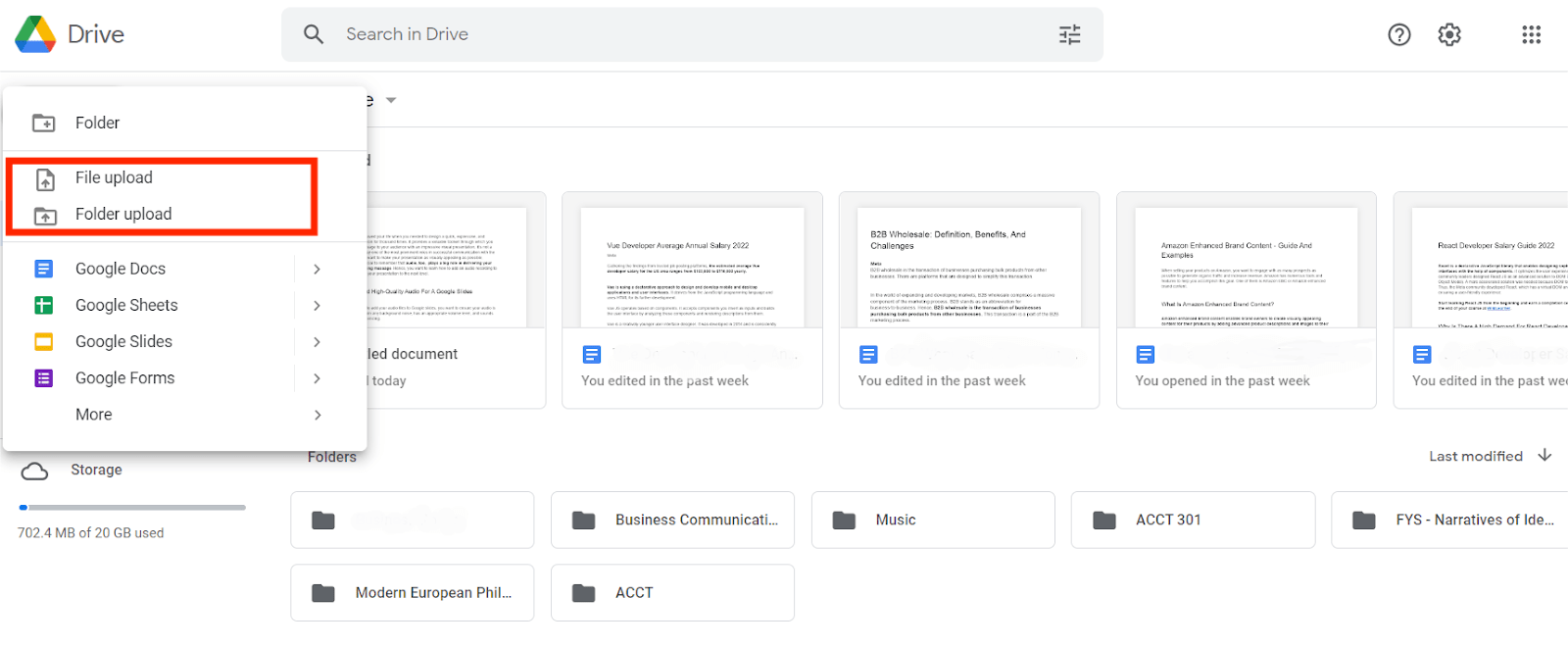
Krok 2. Po zakończeniu procesu przesyłania możesz teraz kontynuować i użyć utworu w swojej prezentacji w Prezentacjach Google. Uruchom prezentację. Naciśnij przycisk „Wstaw”, wybierz „Audio”.
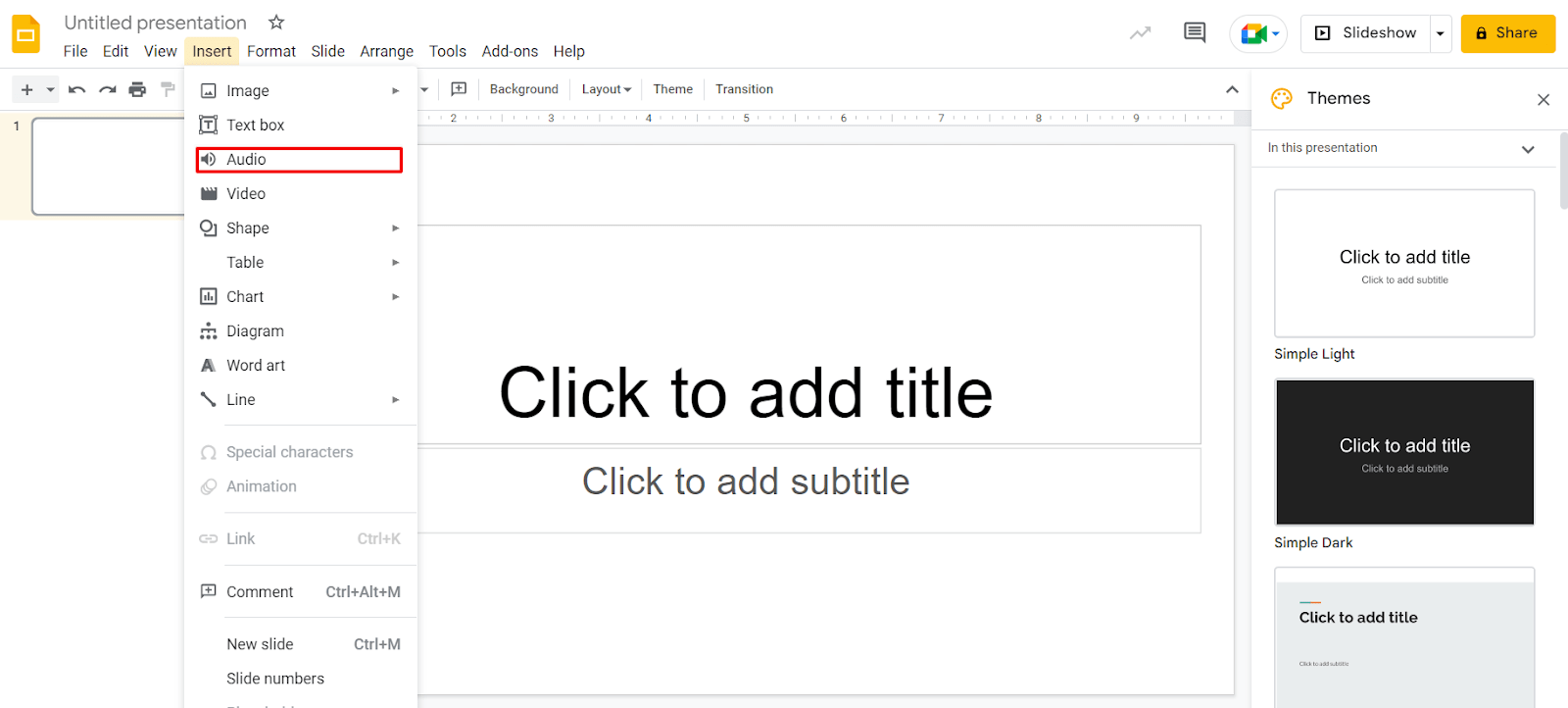
Krok 3. W górnej części wyskakującego okienka wybierz lokalizację na Dysku Google dla pliku z Mojego dysku, Udostępnione dla mnie lub Ostatnie. Możesz także użyć pola wyszukiwania, aby znaleźć plik. Teraz wybierz dźwięk, który już przesłałeś na Dysk Google.
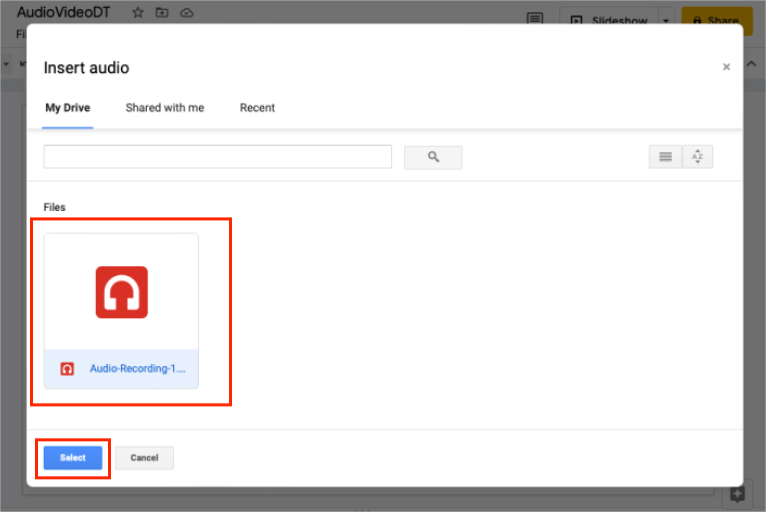
Krok 4. Na slajdzie powinna pojawić się ikona dźwięku. Najechanie na niego myszką lub kliknięcie spowoduje wyświetlenie paska odtwarzania, którym możesz sterować – wstrzymywać, odtwarzać lub przewijać do przodu.
Przedstawiona tutaj procedura jest wystarczająco szczegółowa, aby proces „dodawania muzyki do Prezentacji Google” był dla Ciebie tak łatwy. Istnieje również inna metoda dodawania muzyki do Prezentacji Google, którą możesz sprawdzić w następnej części, jeśli jesteś zainteresowany.
Część 2. Inna metoda dodawania muzyki do Prezentacji Google: użycie linku
Chociaż wyróżniliśmy i przedstawiliśmy najlepszą metodę dodawania muzyki do Prezentacji Google, którą znamy w pierwszej części, nadal rozważamy innych użytkowników, którzy mogą szukać innych opcji. W tej metodzie musisz upewnić się, że jesteś subskrybentem Apple Music i korzystasz ze stabilnej sieci. Jeśli nie masz nic przeciwko powyższemu, oto jak to zrobić, wstawiając linki.
Krok 1. Przejdź do swojego konta Apple Music i znajdź utwór, którego chcesz użyć. Skopiuj jego link.
Krok 2. Otwórz prezentację Prezentacji Google i wybierz slajd, którego chcesz użyć. Zaznacz tekst lub obiekt, do którego chcesz dodać łącze. W tym przypadku, jeśli chcesz połączyć się z tekstem „informacje”, po prostu go zaznacz.
Krok 3. Kliknij opcję „Wstaw”, a następnie naciśnij przycisk „Link”. Alternatywnie możesz jednocześnie nacisnąć i przytrzymać klawisze Ctrl i K na klawiaturze.
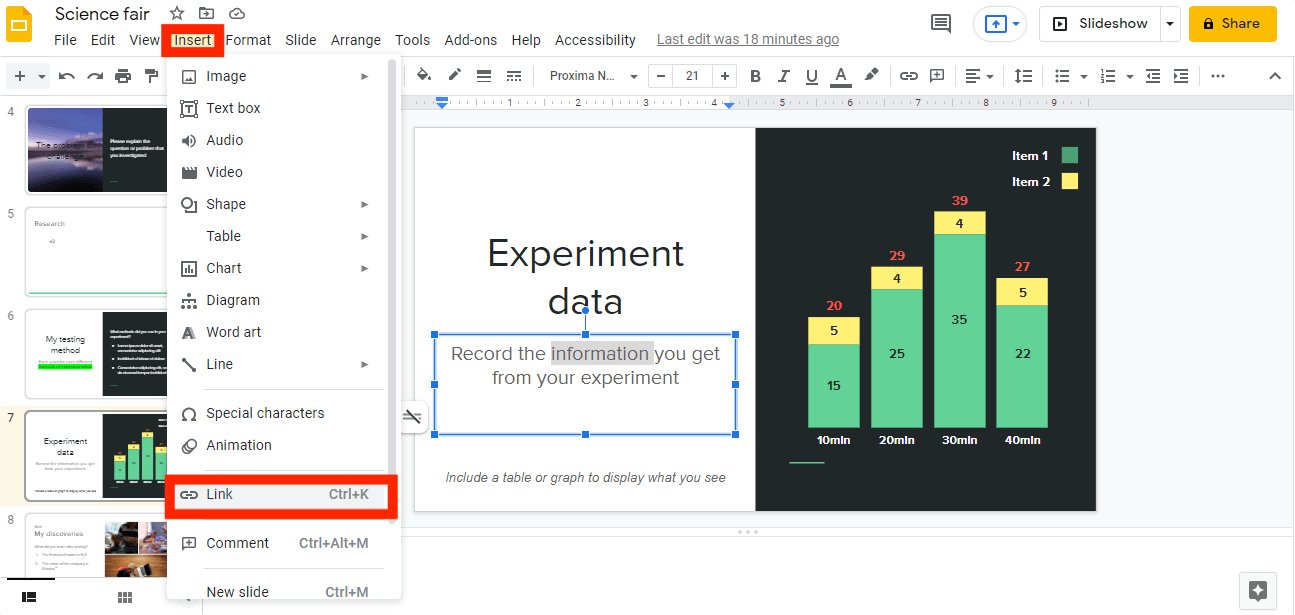
Krok 4. Następnie pojawi się okno wstawiania łącza. Wklej skopiowany link do tego pola, a następnie naciśnij przycisk „Zastosuj”, aby ostatecznie dodać ścieżkę do slajdu.
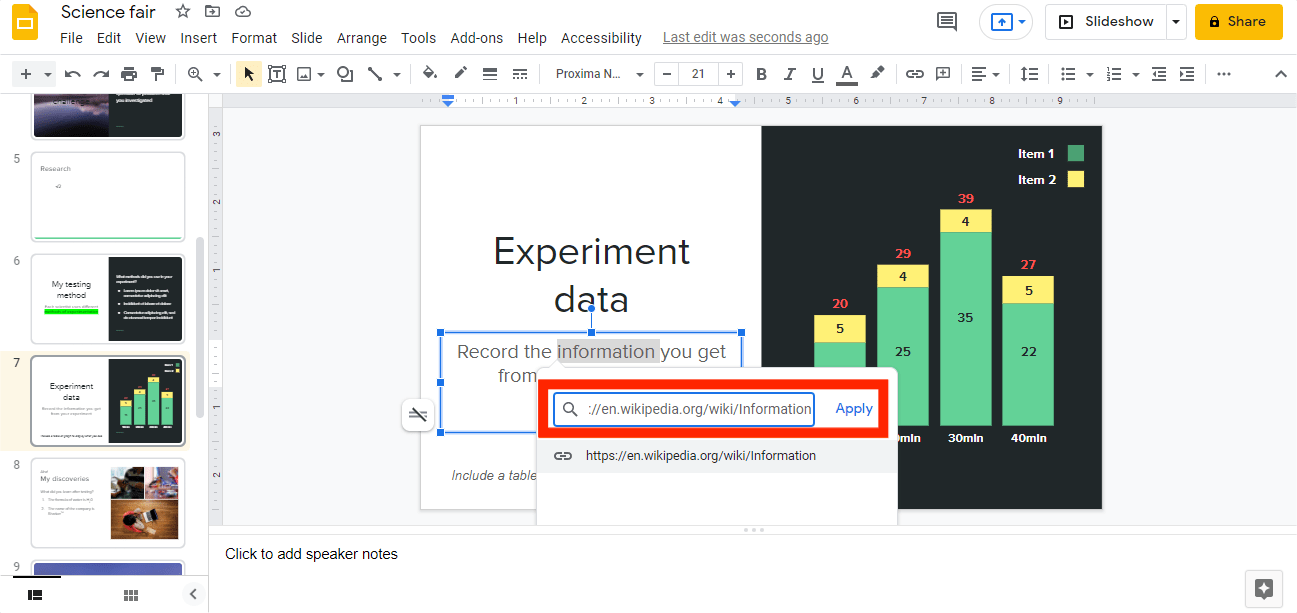
Podczas korzystania z prezentacji wystarczy kliknąć kształt z linkiem. Utwory Apple Music otworzą się w innym oknie, a następnie rozpocznie się odtwarzanie. Będzie odtwarzany w sposób ciągły, chyba że go zatrzymasz.
Jeśli masz aktywną subskrypcję Apple Music i chcesz wykonać procedurę dodawania muzyki do Prezentacji Google przedstawioną w tej części artykułu, to dobrze! Postępując zgodnie z powyższym, z pewnością będziesz mógł dodać swoje ulubione Apple Music do swojej prezentacji Google Slides.
Część 3. streszczenie
Korzystanie z Prezentacji Google jest rzeczywiście bardzo wygodne, ponieważ działa całkowicie online. Teraz, jeśli chcesz urozmaicić lub ulepszyć swoje prezentacje i uatrakcyjnić, nauczenie się, jak dodawać muzykę do Prezentacji Google, będzie zaletą. Jeśli nie subskrybujesz planów premium w ramach platformy do strumieniowego przesyłania muzyki, takiej jak Apple Music, podczas pobierania utworów do prezentacji Google Slides możesz polegać na świetnych aplikacjach, takich jak ta TunesFun Apple Music Converter!
Zostaw komentarz